電子書籍は何で読むのがいい?
- スマホのバッテリーを節約したいなら電子書籍リーダー
- 紙に近い、目に優しい質感で読書だけに集中したいなら電子書籍リーダー
- 寝る前に電子書籍を読むなら電子書籍リーダー
- 小さくてオールマイティな端末がいいのならスマホ
- 音ゲーやイラスト制作もやるなら大きめのタブレット
- iPhoneとの連携を重視するならiPad(Appleタブレット)
- 価格が安いタブレットならAndroidタブレット(とくにAmazon Fireがおすすめ)
- 大画面で同時に作業もやるならPC(文字入力が速い)
- 2ページ同時表示で読むならPCか大型タブレット
- ロングシートの電車内で読むなら電子書籍リーダーかスマホかタブレット、新幹線や特急のような座席ならノートPCが便利
- さまざまな電子書籍配信サイトの期間限定キャンペーンを利用するならスマホかタブレットかPC
- 固定レイアウト系の本、雑誌はそれなりに大きい画面のほうが見やすい
スマホとタブレットとPCは閲覧履歴やダウンロードデータを同期化しやすいですが、電子書籍リーダーは他端末との関係では割と独立的。
電子書籍をどの端末で読むのがいいかは各自の好みや環境によって違いますが、この記事で解説する内容を知ってから選ぶといいですよ。
ちなみに私自身、紙製書籍と電子書籍の執筆・出版経験がありますし(自費出版ではない)各端末を使い込んでいます。
タップできるもくじ
電子書籍は何で読む?【各端末の比較】
まずは各端末をサイズ画像と表にて比較します。

スマホとタブレットとパソコンのサイズ比較
| 主流の画面サイズ 主流の重さ |
カラー対応 | どんなソフト 経由で読むか |
読書以外の機能 | 操作方法 | |
| 電子書籍リーダー | 6~10インチ 150〜450g |
× 一部のみ〇 (電子インク表示) |
アプリが基本 ブラウザは一部のみ |
少ない | タッチパネル 一部機種は音声認識あり |
| スマホ | 5~7インチ 200g前後 |
〇 (ブルーライト表示) |
アプリ ブラウザ |
多い | タッチパネル 音声認識 |
| タブレット | 8~11インチ 250〜500g |
〇 (ブルーライト表示) |
アプリ ブラウザ |
多い | タッチパネル 音声認識 |
| PC | ノートは13~16インチ デスクトップは20〜32インチ ノートPCの重さは1kg前後 |
〇 (ブルーライト表示) |
アプリ ブラウザ |
多い | キーボード タッチパッド マウス マイクがあれば音声認識可 タッチパネル搭載機は一部だけ |
※ブルーライトとは目が疲れやすい表示とお考えください。とくに寝る前はブルーライト系の画面より電子インク画面のほうが目に優しいです。
※ブラウザとはGoogle Chrome、Safari、Edge、Firefoxといったインターネット閲覧ソフトのこと。
※紙製ジャンプコミックスのような漫画単行本のサイズはおよそ8インチ。
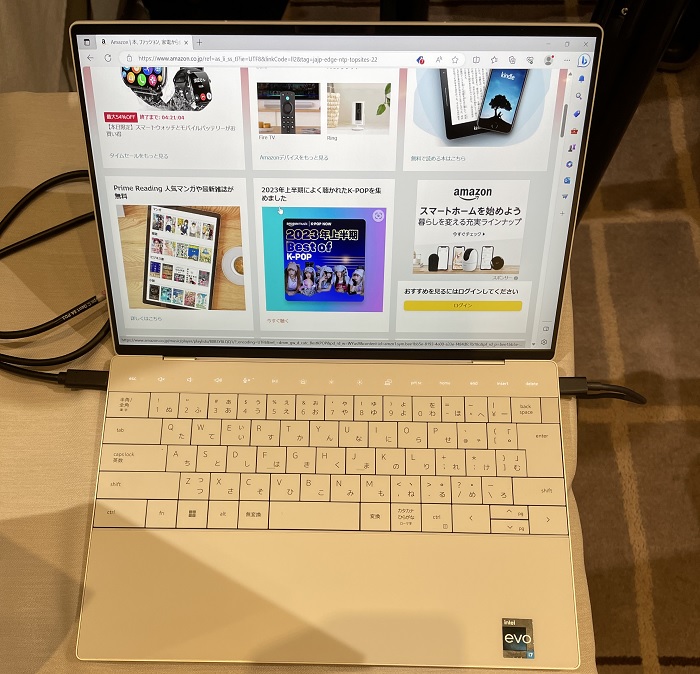
PCは手に持たなくてもPC単体で自立できますが、電子書籍リーダー、スマホ、タブレットは基本的に手にもちながら見るもの。
スタンドがあれば手に持つ必要はなくなりますけどね。

各端末のメリットとデメリット
ここからは、電子書籍リーダー、スマホ、タブレット、PCで電子書籍を読む際のメリットとデメリットをそれぞれ解説していきます。

私のAmazon Kindle Paper White(スマホスタンドに設置)
電子書籍リーダーはAmazonのkindleと楽天のkoboが双璧(ほかにもあるが日本でのシェアは小さい)。
電子書籍リーダーのメリットとデメリット
電子書籍リーダーのメリット
- 機能が少ないから読書だけに集中しやすい
- 1回の充電でバッテリーはおよそ数日〜数週間もつように消費電力は最も少ないからスマホのバッテリーを節約できる
- 画面は電子インクといって紙に近い質感だから目が疲れにくい
電子書籍リーダーのデメリット
- 電子インク式だからこそページをめくるときには一瞬だけ黒インクの残像っぽいのが映る(設定や機種によって多少違う)
- カラー対応機は一部のみ
- よくも悪くも機能は読書だけに特化
- データの読み込み速度はあまり速くないのが普通(電子書籍内部で次ページに行くだけなら遅くない)
- インターネット閲覧ができない機種だと他サイトのブラウザ経由の電子書籍閲覧や無料キャンペーンが利用できない(読書はアプリ経由のみ)
電子書籍リーダーは次のようにいくつか機種があります。
- 画面の拡縮機能やブックマーク機能はどの機種でもある
- サイズはいろいろ
- カラー対応か否か
- 読み込みの速さ
- メモを書き込めるか
- 日本語や英語の音声で文章を読み上げる機能があるか(オーディオブック)
- インターネット閲覧機能があるか
電子書籍リーダーの特徴は機種によっていろいろあるとはいえ、基本的には電子書籍を読むことに特化しています。
もし電子書籍リーダーにインターネット閲覧機能があるとしても、インターネットの各ページを読み込む速度は遅いです。
たとえばAmazon kindleという端末だと基本的にAmazonの電子書籍販売サイトを通じて得た本を見るしかありません。
Amazon以外のサイトだと、たとえば「漫画『ONE PIECE』が期間限定で無料読み放題」というキャンペーンをやっていることがありますが、他サイトが見られない機種の場合、他サイトのそういうキャンペーンを利用できないのです。

要するにさまざまな電子書籍配信サイトの無料キャンペーンや立ち読みを利用したいのならスマホ、タブレット、PCを使うべきということ。
楽天のkoboという電子書籍リーダーは、楽天以外で手に入れた電子書籍データを読み込める場合があります。
電子書籍リーダーならスマホのバッテリーを節約できる
今この記事を読んでいる人でスマホをもっていない人はいないでしょう。
その意味ではスマホで電子書籍を読むなら、わざわざkindleのような電子書籍リーダーを買う必要がありません。
しかし、スマホで電子書籍ばかり読んでいるとスマホのバッテリーを多く消費してしまいます。
この点、電子書籍リーダーやタブレットで電子書籍を読んでいれば、その間はスマホのバッテリーを節約できます。


クオカードと6.7インチスマホと9インチタブレット
スマホのメリットとデメリット
スマホで電子書籍を読むことのメリット
- スマホは追加購入の必要性がない(だれもが所有)
- ほかにもさまざまな機能がある
- カラー対応
スマホで電子書籍を読むことのデメリット
- 画面が小さい(見開きページは1ページずつの表示が基本)
- 電力をそれなりに消費する
- 読書中はスマホの他機能が気になる
言うまでもなくスマホは超便利な機械です。
したがって、スマホで読書している最中はSNSやネットニュースが気になります。
タブレットのメリットとデメリット
タブレットで電子書籍を読むことのメリット
- スマホよりも画面は大きい
- スマホのバッテリーを節約できる
- カラー対応
- 電子書籍とは関係ないが音ゲーやイラスト制作もやりやすいし楽しい
- iPadならiPhoneと、AndroidタブレットならAndroidスマホと連携しやすい
タブレットで電子書籍を読むことのデメリット
- タブレットのサイズは電子書籍リーダーと同じくらいだが、消費電力はタブレットのほうが大きい
- 読書中はタブレットの他機能が気になる
タブレットはスマホが少し大きくなった機械です。
そのため、読書はもちろん、いわゆる音ゲー(音楽に合わせて画面をタッチするゲーム)やイラスト制作などもスマホよりやりやすいといえます。
タブレットは音ゲーやイラスト制作をやる人におすすめ。


Apple製品は性能も価格も高い
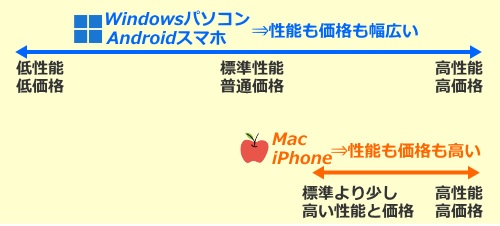
Mac、iPhone、iPadといったApple製品は基本的に性能も価格も高いことを基本路線としています(低価格・低スペックを発売したがらない)。
これに対してAndroidやWindows系の製品は性能も価格も幅広いことを基本路線としています(低スペック~ハイスペックまで幅広い)。
電子書籍を読むくらいなら高い性能は必要ありませんが、タブレットでゲームやイラスト制作などもやるならスペックは高めにしましょう。
PCはキーボード操作が基本
PCで電子書籍を読むことのメリット
- タブレットより画面は大きい(2ページ同時に表示して読んでいける)
- ソフトは同時に多数起動可
- 縦長画面の対応機もあり
- カラー対応
- スペックにもよるが電子書籍データや配信サイトの読み込み速度は最も速い傾向
PCで電子書籍を読むことのデメリット
- ノートPCは平均1kgと重い
- ロングシートの電車の中で読む場合、キーボードが邪魔になる
- キーボードが邪魔になるから寝ながら読むには適していない
- 読書中はPCの他機能が気になる
- 冷却ファンの音が少し気になる(冷却ファンがない機種も一部にあり)
- 画面サイズは大きいが、最大限大きくして見ると電子書籍の画面は粗く見えたりする(小さめに表示する)
一般にスマホやタブレットは冷却ファンを内蔵していませんが、多くのPCは冷却ファンを内蔵しています。
冷却ファンがまわると弱い扇風機のような感じで「ブイーン」という音がします。
この音は読書にとって邪魔ともいえます。
電車内で電子書籍を読むなら


ロングシートの電車だと車内の混雑率は高めであり、ノートPCはキーボード部分が邪魔になりやすいです。
しかし、新幹線や特急車両に多いクロスシートとそのテーブルならノートPCはスタンドなしで自立させながら読むことができます。
固定レイアウト型の本や雑誌を読むなら大画面がいい
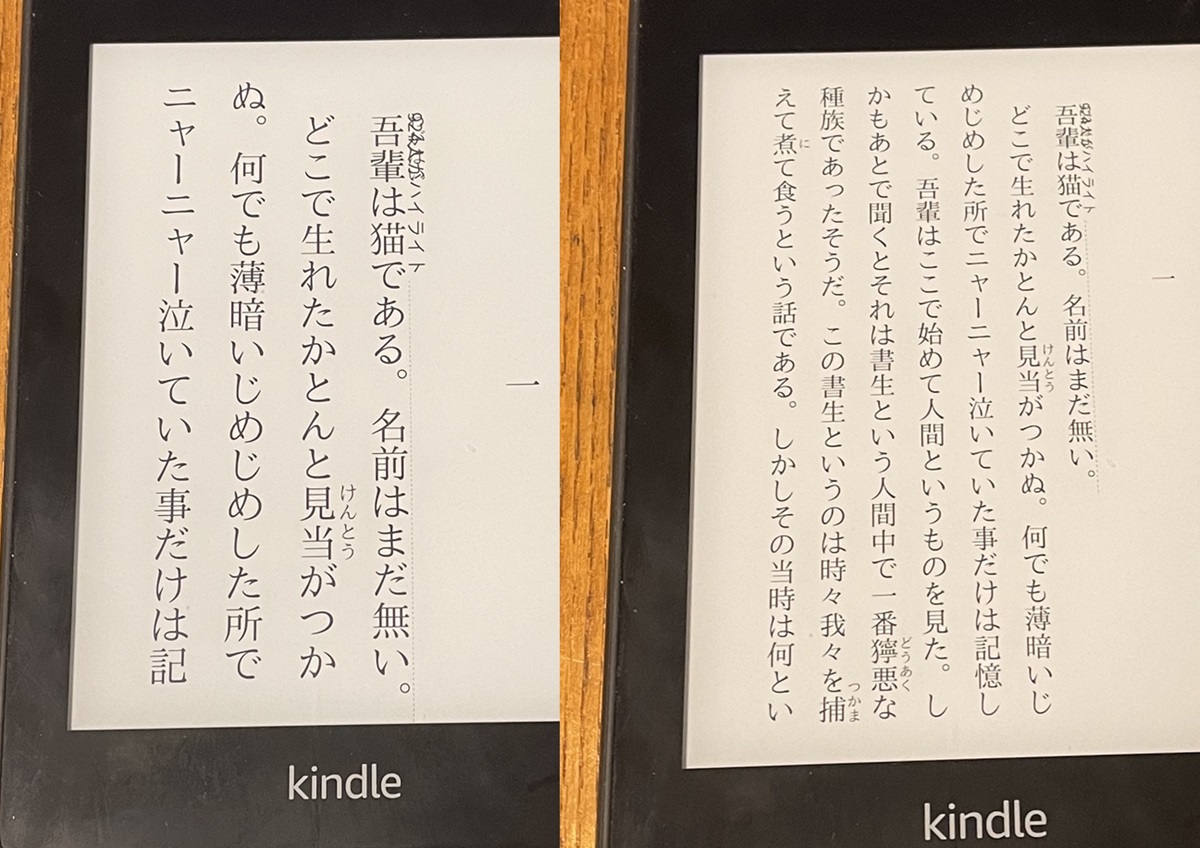
上記の画像は2つとも『吾輩は猫である』という有名小説の冒頭です(著作権切れ)。
右側の画面を拡大すると、左側のような画面になります(もっと小さくしたり大きくすることも可能)。
電子書籍系のアプリを使っていて、なおかつ文字だらけの本だと、拡縮時は文章のレイアウトまで変わります(文字サイズに合わせて文字の位置を自動で組み替えてくれる)。
しかし、雑誌のように文字と画像が折り重なるように表示されている本だと、拡縮時は紙面がそのまま拡大・縮小するのであって文章のレイアウトは変わりません。
雑誌のような固定レイアウト本を読むならスマホのような小さい画面より大型タブレットやPCのような大きな画面のほうが見やすいですよ。


見開きページへの対応はPCが最良
たとえば人気漫画『ONE PIECE』の第一話の表紙は見開きページになっています。
『ONE PIECE』の第一話は基本的に無料で読めます。
その見開き表紙ではヒロインのナミが右ページにいて、主人公ルフィが左ページでバンザイしているという構図。
これをスマホのような小さな画面で表示させると「右側ナミのページ⇒左側ルフィのページ」というように1ページずつの表示が基本ですが、PCのような大画面だと2ページ分を一度に表示できます(アプリ、配信サイト、ユーザー設定によっても違う)。

見開きページを分割した右側ページのイメージ

見開きページを分割した左側ページのイメージ

見開きの2ページ分を分割表示せず左右同時に表示させたイメージ
つまり、見開きページを迫力ある形で左右同時に表示させて見たいのならPCのような大画面が適しているのです。

縦長表示できる機種も一部にあるが…
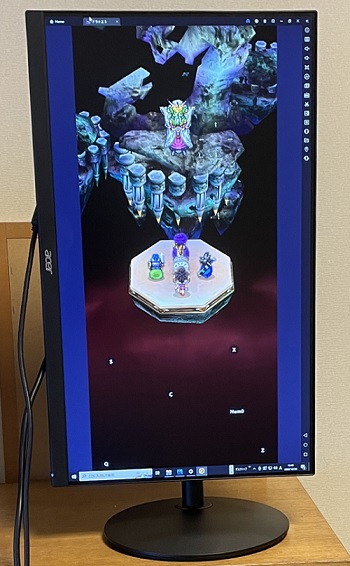
『ドラゴンボール』という漫画には「親子かめはめ波」といって、孫悟空と孫悟飯が2人でかめはめ波を出す超かっこいいシーンがあります。
これをPCの大きな縦長画面(ピボット)に表示させると迫力がありますが、電子書籍データをそれだけ大画面に表示させると少しにじんで見えたりします。
そのように、画面がにじんで見えるのは端末側の性能が悪いのではなく、配信側の性能がそこまでの大画面に対応していないことが基本的な原因。
キーボードは文字入力が速い
電子書籍リーダー、スマホ、タブレットは基本的にタッチパネル(タッチスクリーン)といって指で操作しますが、PCだけはキーボードとマウスが基本。
スマホとタブレットとPCは音声認識もあります。
文字入力の速さは、慣れた人にとってはPCのキーボードが最も速いです。
したがって、文字入力系の作業をやる人はPCの購入をおすすめします。
確定申告とかブログとか家計簿とかはPCの大画面とキーボードでやるのが速いです。




